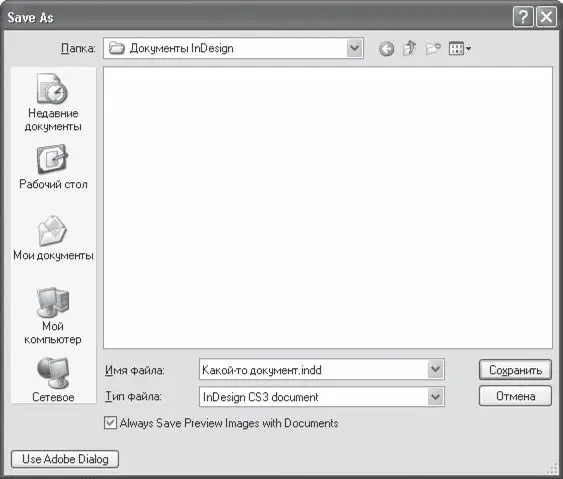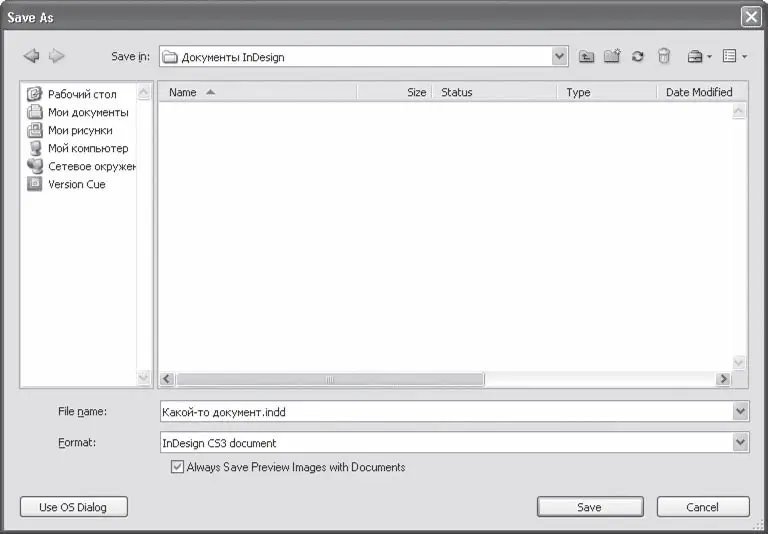Кроме того, нередки случаи, когда в пределах одного журнала или книги требуются страницы с разными настройками. (Возможно, кое-кто из читателей уже задумался об этом.) Речь может идти о разном размере полей или разном количестве колонок, а может быть, даже о разном размере страниц. В любом случае впоследствии мы сможем добавить страницы с особыми настройками, выполненными подобным же образом.
Видеокурс
О создании нового документа и параметрах диалогового окна New Document (Новый документ) вы сможете узнать из видеоурока «Создание нового документа».
Первая и главнейшая операция при работе с документом – это его сохранение. Читатели, имеющие значительный опыт работы с компьютерами, знают, как неприятно потерять полчаса или час работы из-за сбоя питания компьютера или «зависания» программы.
К сожалению, по ряду причин Adobe InDesign не обладает надежным механизмом автосохранения. Одна из них – большой размер файла, который является нормой при верстке многостраничных изданий. Поэтому очень важно выработать привычку регулярно сохранять документ, с которым вы работаете, и периодически делать резервные копии.
Сохранить документ Adobe InDesign можно с помощью одной из команд меню File(Файл). Доступны команды Save(Сохранить), Save As(Сохранить под другим именем), Save a Copy(Сохранить копию).
Примечание
Команда сохранения копии отличается тем, что сохраненный файл не становится активным, то есть, создав копию, вы продолжаете работать со старым файлом .
При создании нового файла команда Save(Сохранить) равнозначна команде Save As(Сохранить под другим именем), поскольку файл еще ни разу не сохранялся, у него нет ни имени, ни местонахождения. Впоследствии команда Save(Сохранить) будет сохранять файл под текущим именем и в текущем каталоге без лишних вопросов.
Команды Save As(Сохранить под другим именем) и Save a Copy(Сохранить копию) выводят на экран диалоговое окно, где мы можем указать каталог для сохранения и выбрать имя будущего файла.
Следует отметить, что в последних версиях программ Adobe присутствует два варианта подобных диалоговых окон – приближенное к стандарту операционной системы (рис. 8.2) и «особое» диалоговое окно программы (рис. 8.3). Переключение между двумя окнами выполняется с помощью кнопки Use Adobe Dialog(Использовать окно Adobe) или Use OS Dialog(Использовать окно операционной системы).
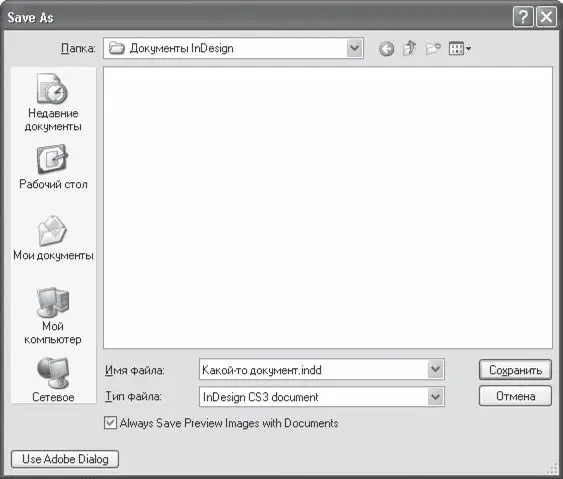
Рис. 8.2. Диалоговое окно сохранения в режиме операционной системы Windows
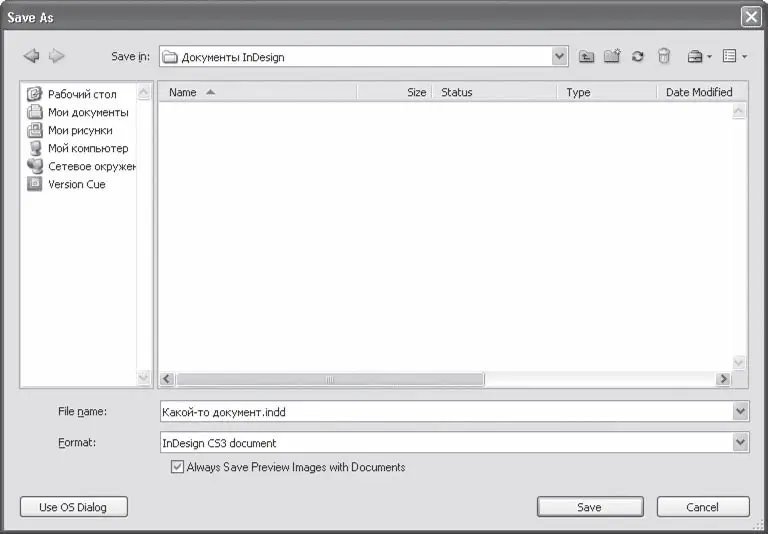
Рис. 8.3. Диалоговое окно сохранения в режиме Adobe
Первый вариант (окно операционной системы) удобнее тем, что окно стандартное и все его элементы давно всем знакомы. Однако в пользу собственного окна программы говорит то, что для каждого файла выводится дополнительная информация – например, его версия (при использовании специальной утилиты Adobe Version Cue) и описание.
При сохранении мы можем выбрать один из двух форматов – документ Adobe InDesign или шаблон.
Внимание!
Сохранение в других форматах (для обмена с другими программами) невозможно через какую-либо из команд Save. Форматы PDF, EPS и подобные им доступны только при экспортировании документа с помощью команды File → Export (Файл → Экспорт).
Видеокурс
О командах сохранения документа вы также сможете узнать, просмотрев видеоурок «Сохранение, закрытие и открытие файлов».
Существует несколько способов открыть файл InDesign – от двойного щелчка кнопкой мыши на значке файла в окне Проводникадо перетаскивания значка на рабочую область программы. Не ставя себе целью перечислить все возможные способы, мы ограничимся традиционным открытием файла с помощью команд меню File(Файл).
К нашим услугам три способа: команда Open(Открыть), команда Browse(Просмотреть) и подменю Open Recent(Открыть недавние.) Последнее подменю предельно просто: оно дает возможность быстро обратиться к одному из недавно открывавшихся файлов.
Команда Browse(Просмотреть) позволяет воспользоваться еще одним недавним новшеством программ Adobe – встроенным файловым менеджером, с помощью которого мы можем быстро просматривать файлы (в том числе включенную в них служебную информацию), производить поиск и выполнять другие специфические команды. Механизм этого менеджера является общим для всех программ пакета Adobe Creative Suite.
Читать дальше
Конец ознакомительного отрывка
Купить книгу